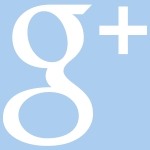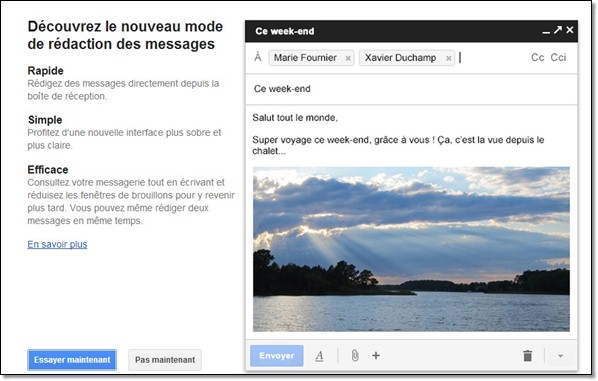Vous avez envie de revenir à l’ancienne interface gmail qui n’est plus disponible? Vous ne vous êtes pas adapté à la nouvelle version d’envoi de mails de gmail? Vous êtes nombreux dans ce cas et je fais partie du lot. Heureusement, quand de nombreuses personnes sont mécontentes dans le tas, il y a un ou deux passionnés qui crééent une façon de contourner l’affaire et proposent des solutions pour Revenir à l’ancienne interface gmail.
Solution 1
Retro Compose for Gmail [chrome]
Une fois que l’extension chrome est installée, il suffit de mettre en route l’extension en appuyant sur l’icone en haut à droite de l’omnibar chrome. Vous pouvez inhiber l’extension en appuyant sur le même icone.

Solution 2
Classic Gmail Compose [chrome]
Avec cette extension, rafraîchir la page gmail pour que l’extension se mette à fonctionner.

Solution 3
Open Compose Window for Gmail [Chrome]
C’est une solution de contournement, car cette extension permet d’écrire un mail gmail en pleine page et sans distraction. Cette solution n’est pas forcément le retour en arrière de l’ancienne interface gmail, mais elle s’en approche.

Solution 4 (tous navigateurs)
Mette le lien suivant en favori dans votre barre d’outil et chaque fois que vous composez un mail, l’interface apparaîtra en pleine page, (idem à la solution 3, mais sans l’extension.) déjà parlé ici
https://mail.google.com/mail/?ui=2&view=cm&fs=1&tf=1&shva=1
Solution 5 (raccourci de touche)
Encore une fois cette solution s’approche de l’ancienne interface, mais pas complètement.
» MAJ C «
Pour composer un mail en pleine page, rendez-vous sur la page d’accueil de gmail et tapez sur les touches « MAJ C » . Vous aurez la composition d’un mail en pleine page. Cela ressemble l’ancienne interface gmail (je dis bien ressemble).
« d »
Pour composer un mail en pleine page, il suffit d’appuyer sur la touche « d » et hop vous aurez une composition pleine page dans un nouve onglet qui ressemble à l’ancienne interface.
Appuyer sur la touche « CTRL » puis cliquer sur » Nouveau message ».
C’est simple et vous avez la même chose qu’avec le raccourci « d ».
Nota: retrouvez les astuces de la solution 5 sur le support google « Options de taille de fenêtre de rédaction »
Conclusion
J’espère avoir été assez exhaustif dans toutes les solutions de remplacement. Essayez tout de même de vous habituer- à la nouvelle interface, elle n’est pas si rédhibitoire que ça! Moi j’utilise